Activation de Qtier dans un pool de stockage existant
Vous pouvez activer Qtier dans un pool de stockage existant en ajoutant différents types de disque au pool. Pour plus de détails sur la configuration matérielle et logicielle requise, voir Exigences Qtier.
- Allez dans Stockage et snapshots > Stockage > Stockage/Snapshots.
- Sélectionner un pool de stockage.
-
Cliquez sur Gérer.
La fenêtre Gestion de pool de stockage s'ouvre.
-
Sélectionnez Action > Mise à niveau vers Qtier.
La fenêtre Assistant Mettre à niveau vers un pool Qtier s'ouvre.
-
Créez une deuxième couche.
-
Cliquez sur
 ,
, 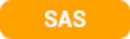 ou
ou 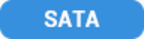 .
.
- Sélectionnez une unité d'extension connectée.
- Sélectionnez un ou plusieurs disques.
- Sélectionnez un type de RAID.
Pour plus de détails voir Types de RAID.
- Facultatif : Sélectionnez le disque qui sera utilisé comme disque de secours pour la couche.
-
Cliquez sur
- Facultatif :
Créez une troisième couche.
-
Cliquez sur
 ,
, 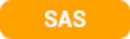 ou
ou 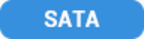 .
.
- Facultatif : Sélectionnez une unité d'extension connectée.
- Sélectionnez un ou plusieurs disques.
- Sélectionnez un type de RAID.
Pour plus de détails voir Types de RAID.
- Facultatif : Sélectionnez le disque qui sera utilisé comme disque de secours pour la couche.
-
Cliquez sur
- Cliquez sur Suivant.
- Facultatif : Configurez le surprovisionnement de SSD.
Le surprovisionnement réserve un pourcentage de l'espace de stockage SSD sur chaque disque du groupe RAID afin d'améliorer les performances en écriture et de prolonger la durée de vie du disque. Vous pouvez réduire la quantité d'espace réservé pour le surprovisionnement après que QTS a créé le groupe RAID.
Conseil :Pour déterminer la quantité optimale de surprovisionnement pour vos disques SSD, téléchargez et exécutez l’outil de profilage SSD à partir de l'App Center.
- Cliquez sur Suivant.
- Vérifiez les informations du pool de stockage.
-
Cliquez sur Terminer.
Un message de confirmation apparaît.
Avertissement :Toutes les données des disques sélectionnés seront supprimées.
- Cliquez sur OK.
L'état du pool passe à Mise à niveau. Une fois Qtier activé, le statut du volume revient à Prêt.